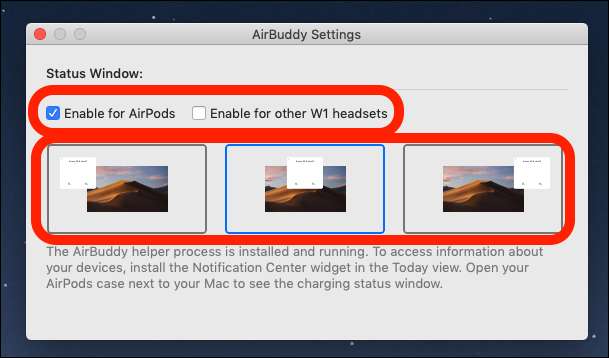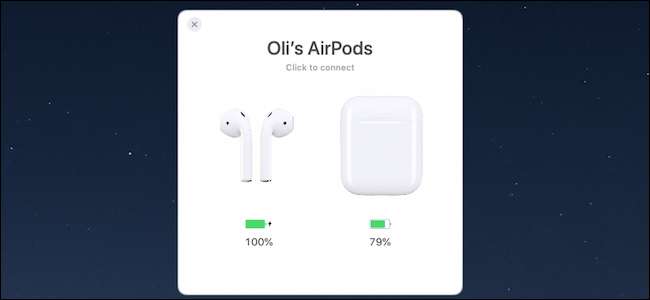
AirPods er ret imponerende; der er lidt tvivl om det. Men selvom de opretter forbindelse til iOS-enheder uden besvær, kan deres integration med macOS være mere fiddly. Dette værktøj løser det, og det ser fantastisk ud, mens det gør det.
Som du ved, hvis du ejer AirPods, er det enkelt at vælge dem som lydoutput at forbinde dem til en iOS-enhed efter den første parring. Det er næsten magisk, men når det kommer til vælge AirPods til brug på en Mac , kan du lade dig snuble med Bluetooth-indstillinger eller prøve at vælge de rigtige udgange i Systemindstillingsvinduer. Det er bare ikke nær så glat som det burde være, og det er ærligt talt uundskyldeligt, at macOS ikke opretter forbindelse til AirPods på samme måde som iOS gør.
Men du kan ordne alt det med AirBuddy , et let værktøj fra udvikleren Guilherme Rambo. Dette er udvikleren, der skabte et navn for sig selv ved at spotte enheder dybt inde i iOS beta-kode, før de blev annonceret, så han kender tydeligt sin vej rundt Xcode. Det viser også, fordi AirBuddy bringer iOS-lignende AirPod-funktionalitet til Mac, alt for kun $ 5.
Når AirBuddy er installeret, viser det sig først, når du åbner AirPods opladningsetui i nærheden af din Mac. Når du gør det, vil du se en smuk, animeret gengivelse af dine AirPods og deres sag sammen med deres nuværende opladningsstatus. Hvis du har set den ikoniske visning, som iOS-brugere får, når de gør det samme, ved du, hvad vi taler om, og det ser rigtigt ud hjemme på en Mac.
At se godt ud er en ting, men der er også funktionalitet her. For at forhindre forbindelsesdansen, som Mac-brugere er alt for fortrolige med, tilbyder AirBuddy en simpel "Klik for at oprette forbindelse" -knap, der forbinder din Mac til dine AirPods og vælger dem som outputmulighed uden at du behøver at gøre noget selv. Det er en skønhed, og igen skulle Apple have bygget denne ret ind i macOS.
Der er også mere i denne boks med tricks. AirBuddy leverer også en Underretningscenter-widget, der ikke kun kan vise din AirPods-batterilevetid, men også din Mac (forudsat at det er en bærbar computer). Derudover vises enhver iOS-enhed, der er tilsluttet den samme Mac, også der, så længe den er forbundet til det samme Wi-Fi-netværk. Det er prisen for optagelse alene værd!
Utroligt nok er der endnu mere på tilbud her. Mens AirPods er den største brugssag, fungerer AirBuddy også fint med alt, hvad der har en indbygget W1-chip. Det betyder, at der også er nogle Beats-muligheder på bordet.
Sådan installeres AirBuddy
Download AirBuddy . Det har en vejledende pris på $ 5, men du kan betale mere, hvis du vil.
Når du er installeret, skal du flytte AirBuddy til din applikationsmappe og starte den. Indstillingerne er ret ligetil med to afkrydsningsfelter, der tilbydes. Marker dem, du har brug for, afhængigt af om du bruger AirPods eller et andet W1-aktiveret tilbehør. Du kan også vælge, hvor du vil have animationen på skærmen, når den registrerer dine AirPods eller W1 tilbehør.